Av Administrator
Mesteparten av tiden ser du viktig eller interessant informasjon på en webside, du bare bryr deg om å legge den til bokmerke slik at du ikke glemmer nettadressen til websiden og husk at du vil se den senere. Dette var den opprinnelige psykologien bak å lage bokmerkefunksjonalitet i nettleseren fra tidligere tider. Nå hvis du er en vanlig Internett-bruker, har bokmerkene dine en tendens til å øke til en lang liste, og å finne det du fant blir en tungvint prosess. For eksempel fant du en kul oppskrift på nettet og la til bokmerket, og nå vil du ikke stresse mer for å finne den igjen ved å se til den lange og uttømmende listen du opprettet tidligere. Nå er det et enkelt triks for å begrense prosessen til bare ett trinn.
Fremgangsmåte for et bokmerkesøk
- Bare skriv dette i kromleseren din krom: // bokmerker
- Søk i bokmerkene dine fra den oppgitte søkeboksen. Resultatet får du bare fra bokmerkene dine.
Alternativt
- Installere Bokmerkesøk på krom.
- Skriv inn bm og trykk deretter mellomrom eller enter-tasten og skriv deretter inn spørringen. For eksempel kjenner du ikke bokmerke-url da domeneeieren var veldig kreativ, men du vet at det var noe med CSS, så skriv bare nøkkelordet deretter og trykk enter.
- Nå får du søkeresultatene bare fra de bokmerkede nettstedene dine og relatert til nøkkelordet du skrev inn.
Nedenfor er et skjermbilde som forklarer det.
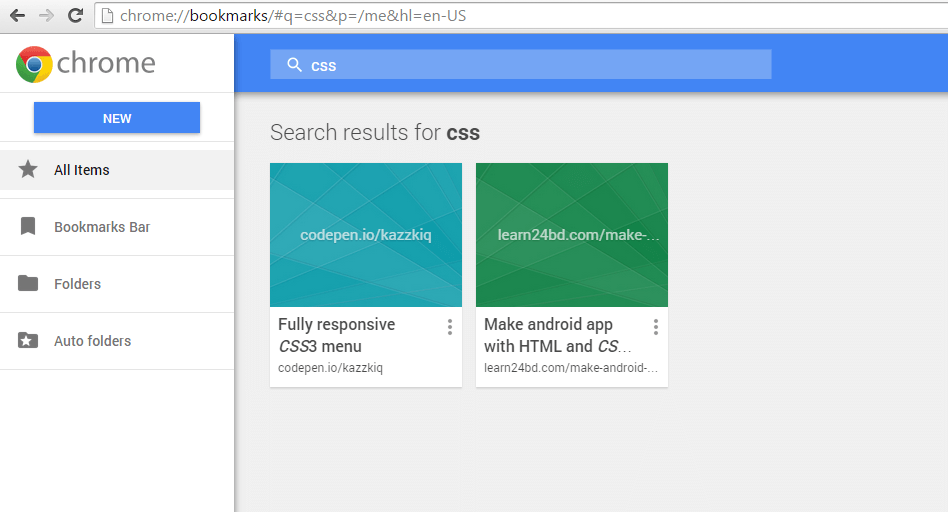
På denne måten vil du bare nå den siden du ønsket men savnet fra tankene dine. Og du vil ikke nøle med å legge til bokmerker for flere og flere nettsteder, ettersom du har en måte å fjerne dem til finner du vil ha.

